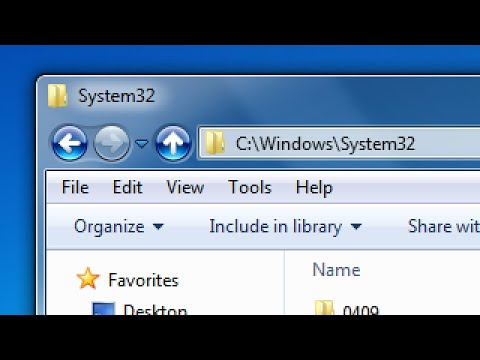Nếu bạn đã cài đặt trình điều khiển mới gây ra sự cố trên máy tính, bạn có thể dễ dàng quay lại phiên bản trước của trình điều khiển bằng một vài bước đơn giản.
Trước tiên, bạn cần mở Trình quản lý thiết bị. Cách dễ nhất là chỉ cần nhập quản lý thiết bị vào hộp tìm kiếm của menu bắt đầu, nhưng bạn cũng có thể xem qua bảng điều khiển nếu bạn chọn.
Khi bạn mở nó, hãy duyệt xuống thiết bị vấn đề, nhấp chuột phải và chọn Thuộc tính.


Như bạn có thể thấy từ sự lựa chọn của tôi về thiết bị, trình điều khiển touchpad mới nhất đã gây ra vấn đề cho tôi, vì vậy tôi đã quay lại.